Windows 10をシャットダウンするのは本当に簡単です。 電源オプションは[スタート]メニューにあり、長年使用されてきました。 Windows 10のUIだけではありません。電源オプションは、Windows 7以前からありました。Windows10では、ロック画面から電源オプションにもアクセスできます。つまり、誰かがサインインしているかどうかに関係なく、ロック画面からWindows 10をシャットダウンできます。ただし、ロック画面に電源オプションがない場合は、簡単な修正方法があります。

ロック画面の電源オプション
Windows 10 HomeまたはProを使用している場合でも、ロック画面に電源オプションが表示されます。そうしないと、両方の修正が異なります。
Windows 10 Pro
ロックの電源オプションを修正しないためにWindows 10 Proの画面では、ローカルセキュリティポリシーを実行する必要があり、管理者権限で実行する必要があります。 Win + Rキーボードショートカットを使用して、実行ボックスを開きます。以下を入力し、Enterをタップします。
secpol.msc
[ローカルセキュリティポリシー]で、[セキュリティの設定]> [ローカルポリシー]> [セキュリティオプション]に移動し、次のポリシーを探して有効にします。
Shutdown: Allow system to be shut down without having to log on
これでうまくいくはずです。システムをロックすると、ロック画面にPCをシャットダウン、スリープ、再起動するための電源オプションが表示されます。
Windows 10ホーム
Windows 10 Homeでは、Windowsレジストリエディターを使用して、ロック画面の電源オプションを取得する必要があります。 Win + Rキーボードショートカットで実行ボックスを開きます。以下を入力し、Enterをタップします。
regedit
レジストリエディターで、次のキーに移動します。
HKEY_LOCAL_MACHINESOFTWAREMicrosoftWindowsCurrentVersionPoliciesSystem
システムの下で、と呼ばれる値を探します「ログオンせずにシャットダウン」。存在しない場合は、システムキーを右クリックして、[新規]> [DWORD(32ビット)値]を選択します。 「shutdownwithoutlogon」という名前を付けます。ダブルクリックして、値を1に設定します。
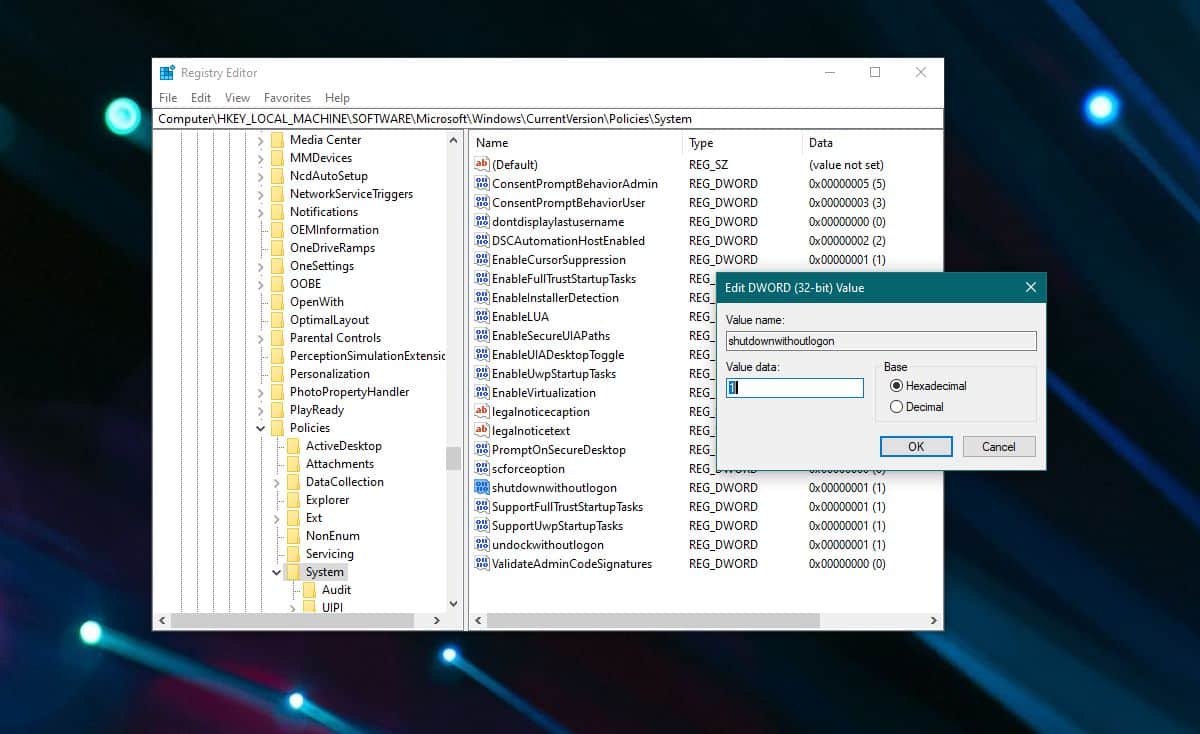
これでうまくいくはずです。通常、システムの再起動は必要ありませんが、電源オプションがロック画面に表示されない場合は、システムを再起動してください。
このオプションが時々見つからない理由は不明ですロック画面から。 Windows 10 Proでは、ポリシーがそのように設定されているためかもしれませんが、Windows 10 Homeでオプションが欠落しているのは一般的に奇妙です。とにかく、それに対する修正があります。また、ロック画面から電源オプションを削除する場合は、関連するポリシーを無効にするか、それを追加するDWORD値を削除して、オプションを無効にすることができます。













コメント